キヤノンから発売されたミニフォトプリンター「SELPHY QX20」を購入しました。SELPHY QX20は、全面シール紙に写真を印刷できるのが特徴で、今回のモデルからはカードサイズとスクエアサイズの2種類を1台でプリントできるようになりました。
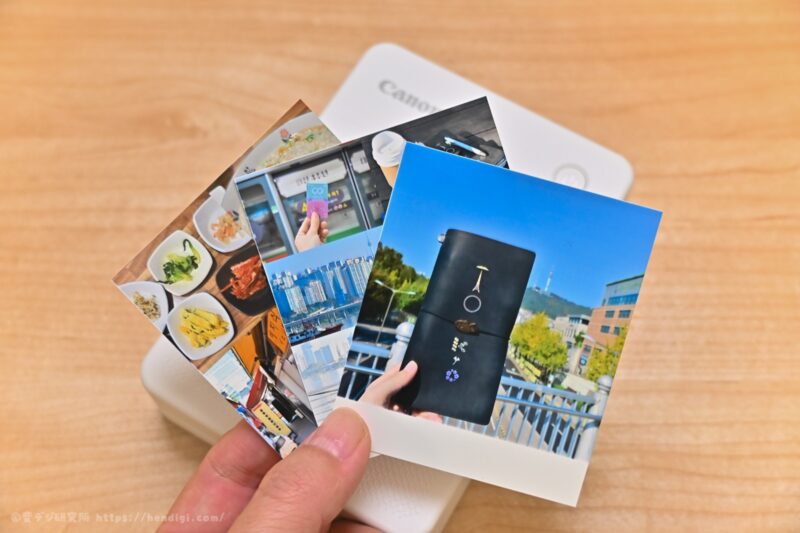
まずはスクエアサイズの用紙にプリントしてみました。これまで使っていた「iNSPiC PV-223」と比較すると、驚くほど高画質。食べ物は美味しそうに、青空のグラデーションは滑らかに表現され、人物の肌色も自然です。シールフォトとは思えないほどの高画質で、旅の思い出や日常の一コマを、手帳やノートに貼って楽しみたい方におすすめです。
ということで、今回はSELPHY QX20の外観や使い方、そして実際にプリントした感想を詳しくレビューしていきます。
SELPHY QX20 実機レビュー

パッケージがポップで可愛いです。それでは、開封して中身を確認してみましょう。

本体、充電用ケーブル、説明書などの紙類です。詳しい使い方はQRコードを読み込んでチェックします。

最初に書いたように、SELPHY QX20は、カードとスクエア2つのサイズが1台でプリントできるのが特徴です。ポラロイドっぽいシールにするならスクエア、チェキっぽい雰囲気に仕上げるならカードサイズ。そんな感じでしょうか?
とはいえ、手帳に写真を貼る方だとコラージュしてからプリントして、ハサミでカットすると思うので、1枚あたりのコスパで選ぶのもありだと思います。

今回、キヤノンの公式オンラインショップで予約して買ったのでスクエアシールのサンプルが付いてきました。まずは、このペーパーとインクで試してみます。

本体を充電したら、専用用紙をセットします。


キヤノンのロゴがある方を上にしてセットします。この時、印刷面に指が触れないように持って入れるのがポイントです。


インクカセットは、よく見ると「矢印」が書いてあるので、この向きを確認してセットします。カチッと音がするまで奥に差し込んだら準備OKです。
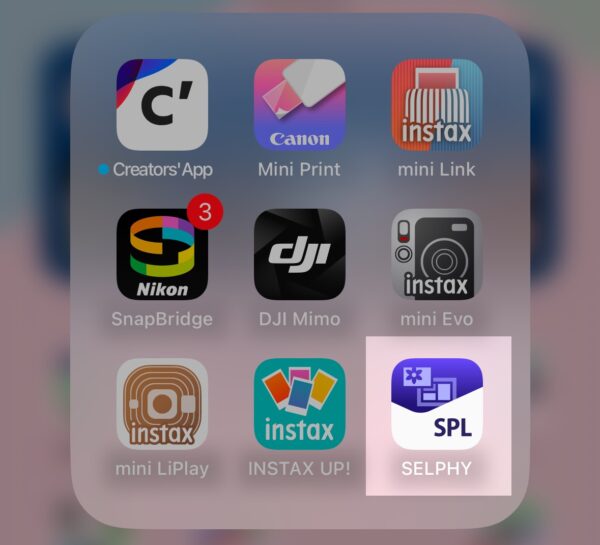
スマホからのプリントは「SELPHY Photo Layout」というアプリを使います。
このアプリは、SELPHY QX20だけじゃなく、QX10やCP1500などのモデルでも使います。最初に使うプリンターを選んで接続します。
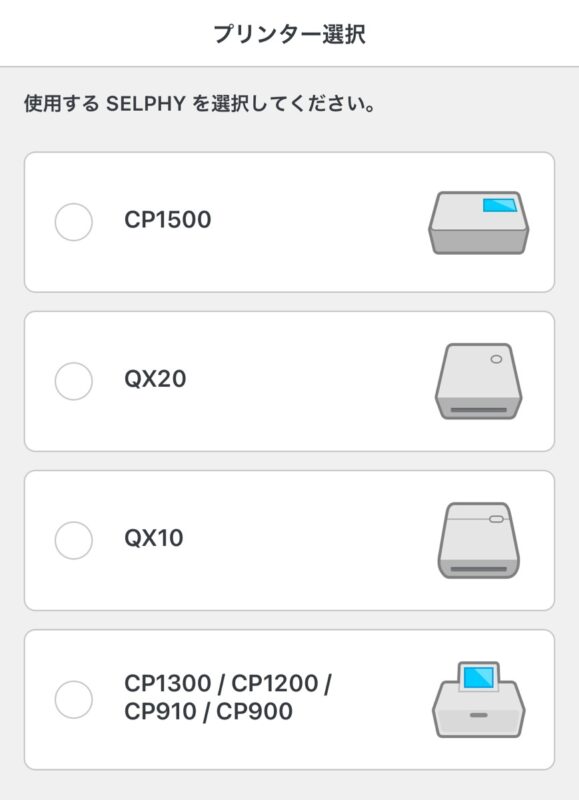
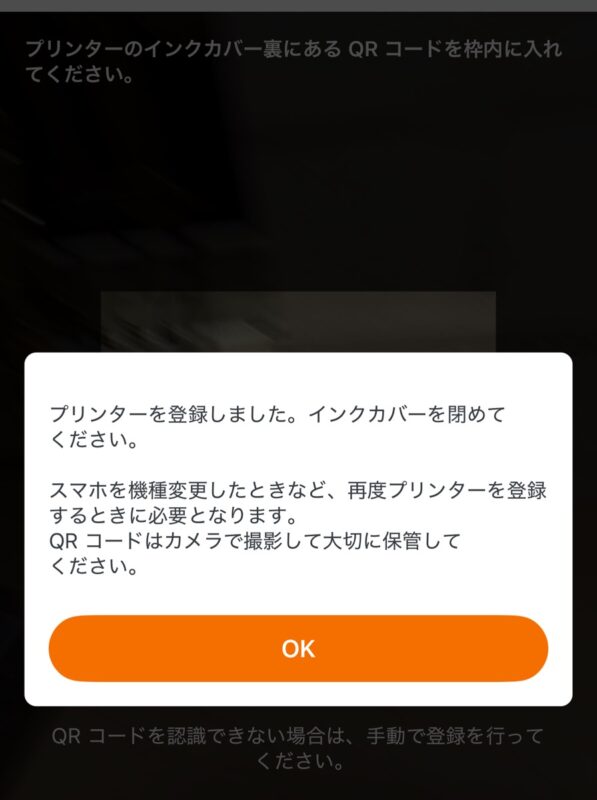
アプリにプリンターを登録するときは、インクカバーを開けた場所にあるQRコードをアプリで読み込むとすぐに登録できます。まずはアプリ側で使用する用紙サイズを選びます。
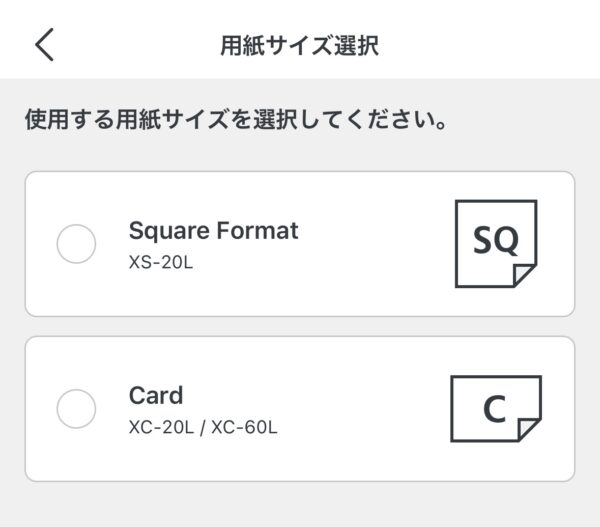
今回はスクエアフォーマットを選びました。
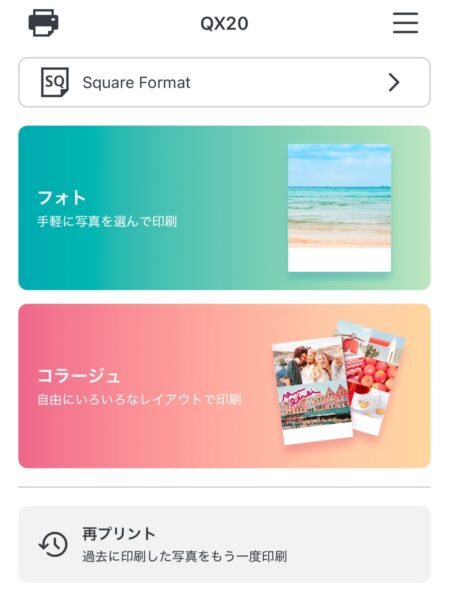
1枚だけ写真をプリントするなら「フォト」、複数の写真を1枚にまとめるなら「コラージュ」を選びます。SELPHY QX20は、昇華型熱転写方式(オーバーコート付)という印刷方式を使ったプリンターです。実際にプリントすると分かりますが、黄色や赤のインクが重なっていくとカラーになり最後にオーバーコートされた写真が完成します。



用紙が本体に出たり入ったりして、少しずつ写真が完成していくのは見ていて楽しいです。プリント速度は約40秒です。前モデルのQX10は約43秒だったので、少しだけ早くなってます。
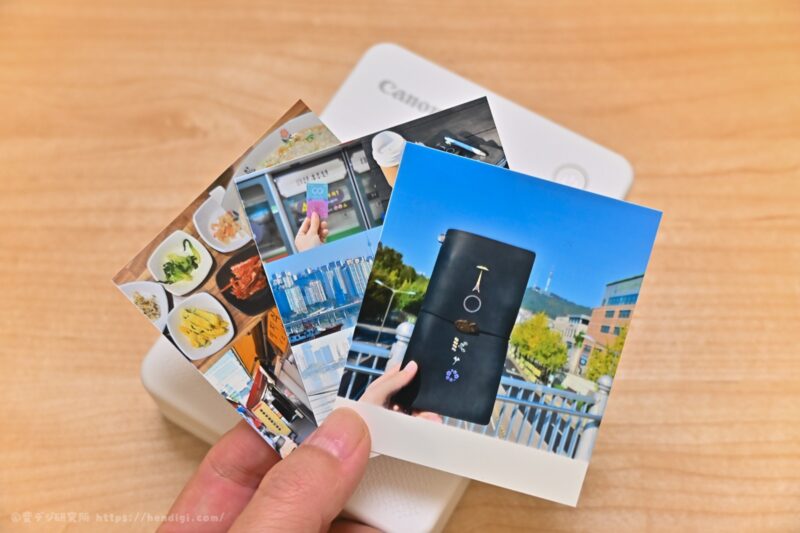
オーバーコート仕上げになっているので、表面は光沢感のある仕上がりです。これにより水や汚れに強く、色にじみや色あせも防止してくれます。手帳やノートに写真を貼って、長く保存したいならSELPHYがおすすめです。
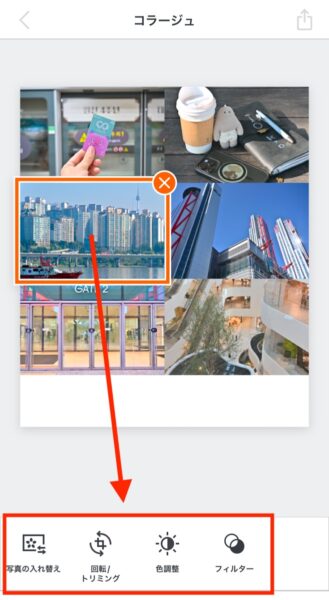
また、アプリもなかなか使いやすく、画像のトリミングや色味の補正、フィルターなども使えます。
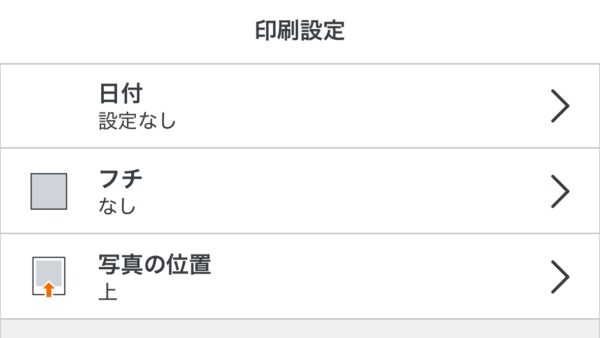
1枚だけプリントする場合のフチあり、フチなし、日付を入れるかなどなど細かい設定も可能です。まだ、サンプルのインクと用紙で3枚プリントしただけですが、高画質なシールフォトがプリントできて大満足です。

本体サイズは約145.8(縦)×102.2(横)×32.9(高さ)mmで、約455g。持ち運ぶには少し大きくて重いかな?と、思いますが、バッテリー内蔵のワイヤレスタイプなので、イベントなどで使うのもありだと思いますし、何より画質がキレイなのがなので、外出先での手帳時間に使うのが楽しそうです。
問題は長く使った時のコストパフォーマンスです。用紙とインクがセットになっているので1枚あたりの価格が少し高めです。ですから、1枚に大きな写真をプリントするより、コラージュした写真をカットして使った方がお得感があっていいかも。
カードサイズシール紙
XC-20L(20枚入り):1,540円(税込)1枚あたり約77円
XC-60L(60枚入り):4,180円(税込)1枚あたり約70円
スクエアサイズシール紙
XS-20L(20枚入り):1,650円(税込)1枚あたり約83円
とにかく、自分は、SELPHY QX20がすごく気に入ったので、これから手帳をデコる時に使ったり、友達に写真をプレゼントしたり、あれこれ楽しんでいこうと思います。それじゃ!また!


















